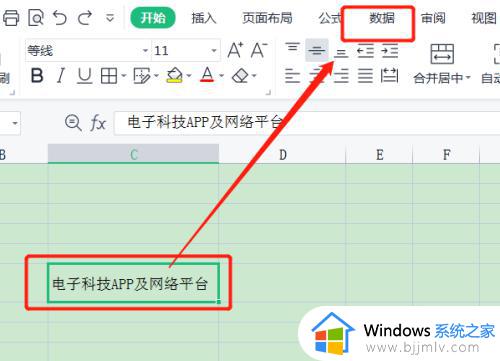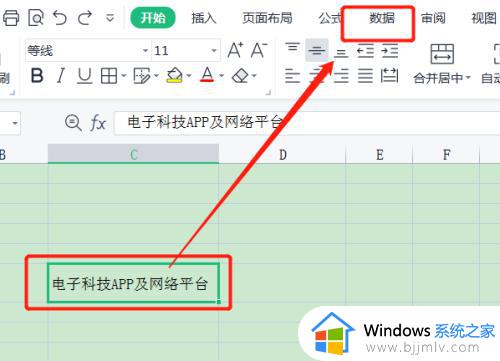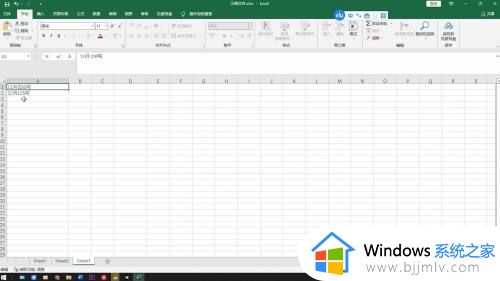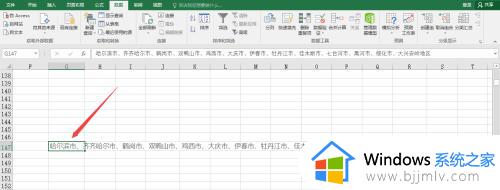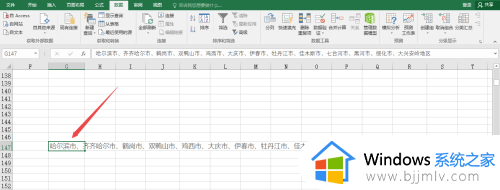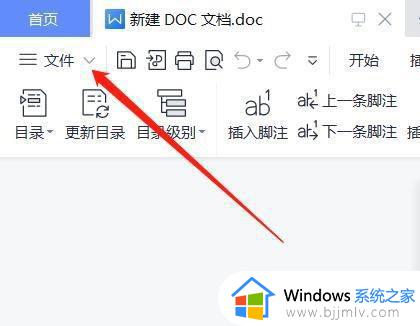excel2007怎么拆分单元格 excel2007拆分单元格在哪里
更新时间:2022-12-22 14:51:13作者:runxin
在很多用户日常办公的电脑都会有安装excel2007这款非常经典的表格工具,能够帮助用户实现数据的整理,可是当用户在编辑excel2007表格文档时,想要进行拆分单元格却不懂得怎么操作,对此excel2007拆分单元格在哪里呢?这里小编就来教大家excel2007拆分单元格设置方法。
具体方法:
1、用鼠标选中将要拆分开的单元格。
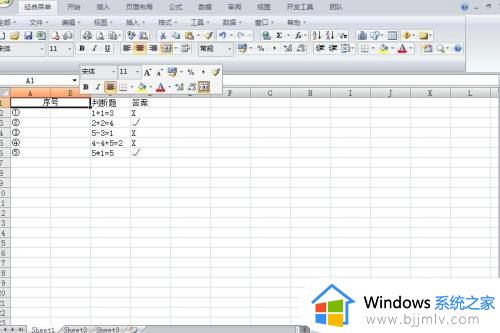
2、单击鼠标右键。
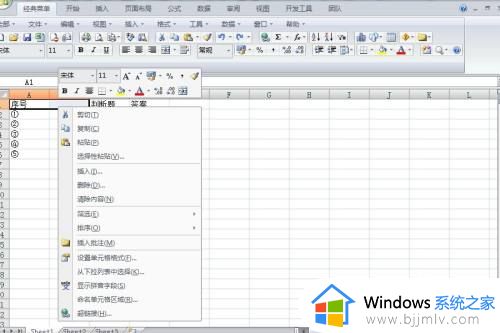
3、如图所示,找到并点击合并单元格的图标。
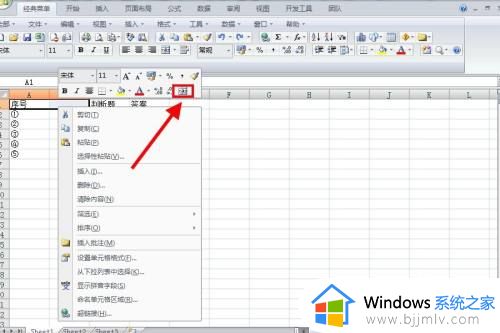
4、这样就将合并好的单元格就拆分开了。
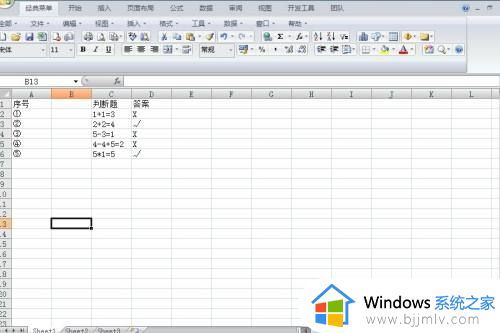
以上就是小编给大家介绍的excel2007拆分单元格设置方法了,还有不清楚的用户就可以参考一下小编的步骤进行操作,希望能够对大家有所帮助。